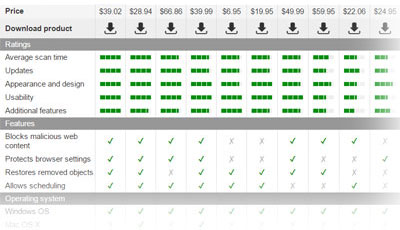Hvordan stopper man ondsindede processer?
Hvis din computer er inficeret og du har besluttet, at fjerne din virus manuelt, skal du dræbe ondsindede processer. Selvfølgelig anbefaler vi ikke, at fjerne vira manuelt, hvis du ikke er computerkyndig, fordi du nemt kan skade dit system. I dette tilfælde bør du bruge velrenommeret anti-malware, såsom SpyHunter eller STOPzilla, der nemt kan hjælpe dig med at fjerne vira automatisk. Men hvad kan der gøres, når en virus, som er inde i computeren, ikke tillader dig at installere et anti-malware program på systemet eller blokerer det, når du forsøger at starte det for dens fjernelse? Svaret er det samme – du bliver nødt til at stoppe ondsindede processer. Hvordan kan du gøre dette? Dybest set, har du muligheder:
Dræb ondsindede processer ved hjælp af Joblisten:
- For at åbne Joblisten, skal du trykke på CTRL + Shift + ESC eller CTRL + ALT + DEL på samme tid.
- Så snart Joblisten kommer op, skal du vælge fanen Processer og se efter ondsindede processer i menuen.
- Højreklik på dem og vælg Afslut. For de bedste resultater, skal du vælge disse processer lige efter Windows login.
Hvis din virus opfører sig aggressivt og holder Joblisten deaktiveret, skal du gå til Start → Kør og skrive”taskmgr” uden citattegn eller gå direkte til C:\Windows\System32, kopiere taskmgr og omdøbe den til iexplorer.exe eller lignende navn. Start nu værktøjet og udfør tidligere forklarede trin.
Hvis du har deaktiveret de korrekte ondsindede processer, bør du bemærke, hvordan irriterende advarsler og lignende virussymptomer forsvinder. Men husk på, at denne procedure ikke fjerner vira helt. For at gøre dette, bør du fortsætte malwarefjernelsen ved scanning af systemet med pålideligt anti-spyware.
Stop ondsindede processer ved hjælp af fejlsikret tilstand:
For at stoppe ondsindede processer, kan du også bruge fejlsikret tilstand med netværk. For at komme i denne tilstand, skal du følge disse trin:
- Genstart computeren, og begynd at trykke på F8, når pc’en starter.
- Vælg nu Fejlsikret Tilstand eller Fejlsikret Tilstand med Netværk.
- Nu bør du bemærke, at din virus, med alle dens symptomer, er forsvundet. Det betyder, at du med succes har dræbt dens ondsindede processer.
Nu er det tid til at starte din anti-spyware og køre en fuld scanning, for at fjerne inficerede filer og mapper.
Dræb ondsindede processer ved hjælp af Taskkill:
Hvis din påvirkede computer kører Windows, kan du prøve at bruge taskkill og dens /IM mulighed, der giver mulighed for at dræbe processer ved proces-id eller billednavn. Dette værktøj er meget effektivt, når du forsøger at dræbe en rogue applikation. Du bør dog bemærke, at dette kommandoværktøj kun er tilgængeligt, når du kender de præcise navne på de ondsindede processer.
- For at åbne taskkill, skal du klikke på Start → Kør.
- Indtast nu taskkill/f/im [ondsindet proces navn].
- Tryk på Enter.
Når du er færdig med denne procedure, skal du scanne din computer med pålidelig anti-spyware at afslutte din virus fjernelse.
Deaktivér ondsindede processer ved hjælp af Process Explorer:
Process Explorer hjælper ikke kun folk med at dræbe skadelige processer. Den viser også oplysninger om aktuelt aktive processer og deres placeringer. For at kunne bruge den til at blokere ondsindede processer, følg da disse trin:
- Hent Process Explorer ved at indtaste dette link til din browser:
http://download.sysinternals.com/files/ProcessExplorer.zip. - Kør Process Explorer (eksekverbar procexp.exe) og søg derefter efter ondsindede processer.
- Vælg dem, og tryk på DEL for at fjerne dem.
Scan nu din computer med SpyHunter eller anden velrenommeret anti-spyware og fuldfør fjernelsen af vira.